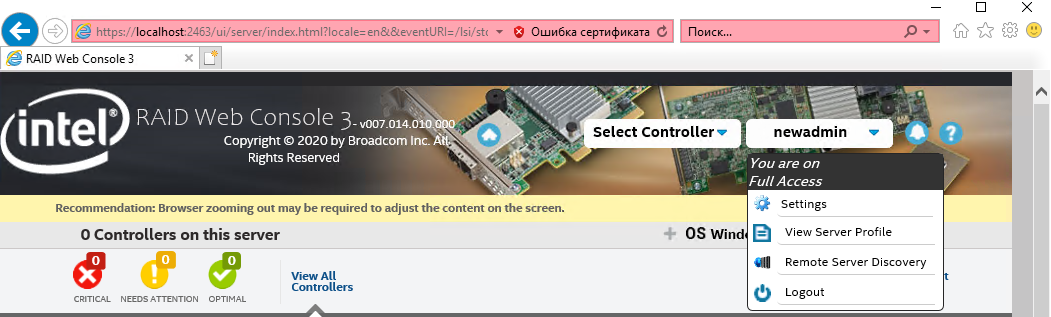Hướng dẫn cách đăng nhập Bàn Giao Tiếp Mạng RAID Intel® 3 (RWC3) trên Hệ điều hành Windows* tiếng Nga và các giới hạn trên hệ điều hành đã tham gia vào miền.
Lỗi "Mã lỗi 49: Thông tin không hợp lệ" khi đăng nhập vào Bàn Giao Tiếp Mạng RAID Intel® 3 (RWC3) trên hệ điều hành Windows* tiếng Nga (HĐH):
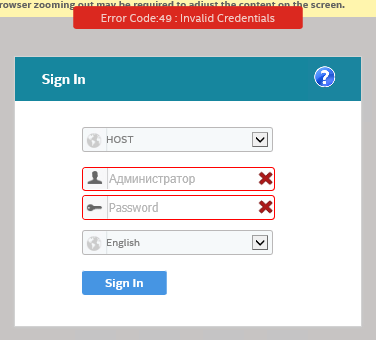
Bàn Giao Tiếp Mạng RAID Intel® hỗ trợ 3 chỉ bằng tiếng Anh. Tuy nhiên, trên hệ điều hành Windows* bằng tiếng Nga, bạn có thể đăng nhập bằng tài khoản quản trị viên trên hệ thống cục bộ.
| Lưu ý |
Hiện không thể đăng nhập bằng:
Trên một hệ thống là thành viên của một tên miền Windows, bạn có thể sử dụng thông tin tên miền của mình để đăng nhập vào Windows như bình thường nhưng bạn phải sử dụng thông tin tài khoản quản trị viên cục bộ để đăng nhập Bàn Giao Tiếp Mạng RAID Intel® 3. |
Hoàn tất các bước sau để đăng nhập vào Intel® RWC3.
1. Chỉnh sửa LSA.conf:
- Đóng RWC3.
- Chuyển đến thư mục cài đặt RWC3 và mở tệp LSA.conf bằng trình soạn thảo văn bản như Notepad*. Theo mặc định, nó được tìm thấy trong tệp C:\Program Files(x86)\LSI\LSIStorageAuthority\conf\LSA.conf.
- Tìm thấy hoặc tìm kiếm dòng này: full_access_groups = Quản trị viên và thay đổi Quản trị viên sang tên nhóm đã dịch như sau:
- full_access_groups = M full_access_groups full_access_groups Full_access_groups
- Lưu và đóng trình chỉnh sửa văn bản.
2. Tạo tài khoản quản trị viên cục bộ bằng cách sử dụng các ký tự Latinh làm tên người dùng:
| Lưu ý | Bạn có thể bỏ qua phần này nếu đã có tài khoản người dùng cục bộ sử dụng ký tự Latinh làm tên người dùng và là thành viên của nhóm Quản trị viên (Ngay cả khi đã có tài khoản người dùng cục bộ). |
- Chạy lusrmgr.msc trong dấu nhắc lệnh hoặc PowerShell* để khởi chạy Người dùng và Nhóm cục bộ.
- Tạo tài khoản người dùng mới bằng ký tự Latinh làm tên người dùng.
- Gán tài khoản người dùng mới này cho nhóm Quản trị viên (Ngay cả khi đã kết nối với bạn)
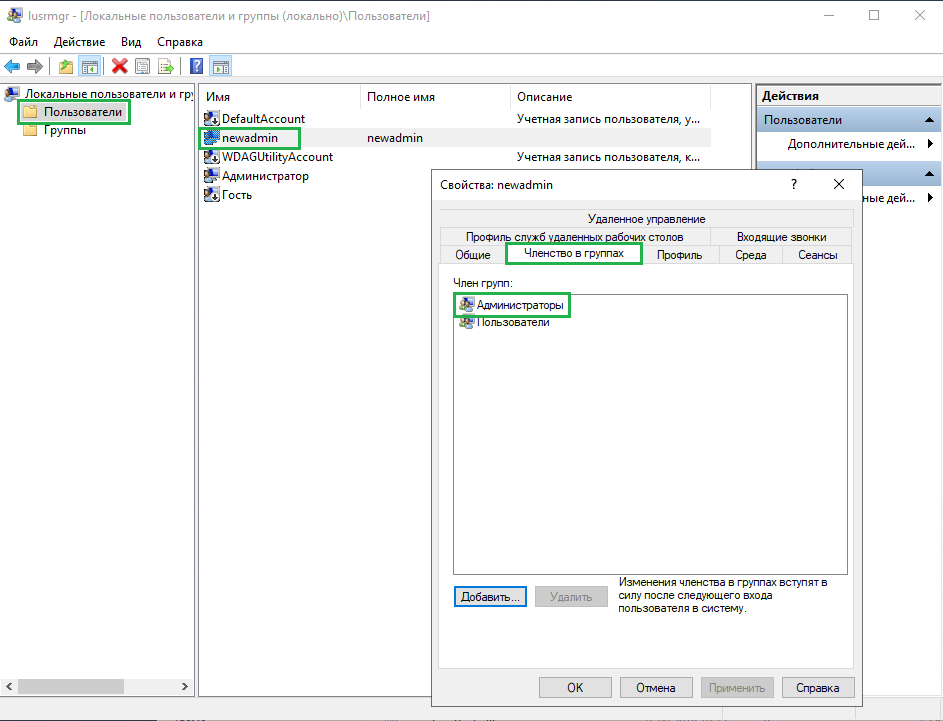
3. Khởi động lại hệ thống và đăng nhập vào RWC3 bằng cách sử dụng thông tin đăng nhập của tài khoản mới được tạo.